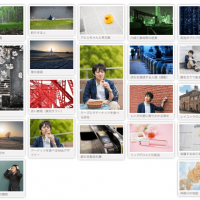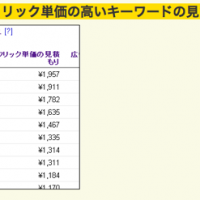コピー&ペーストする時、一度に複数の箇所をペーストできればなあと思った事はありませんか?それができるんです。
ClipMenu: Mac OS X 用クリップボード管理ソフトなら。
ClipMenuでできること
以下の事ができるようになります。
クリップボード履歴
ClipMenuは、プレーンテキストから画像まで、8種類のクリップボード形式を履歴として記録可能。
記録したクリップボード履歴は、ショートカットキーひとつで、マウスポインタの側にメニューとしてポップアップ表示。
メニューからペーストしたい項目を選べば、記録しておいた内容を簡単にペーストできます。
今までは、「暮らせるだけの〜ブログを書いたり」と「例えば、〜人がいい。」を一度にペーストしたいと思ったら、
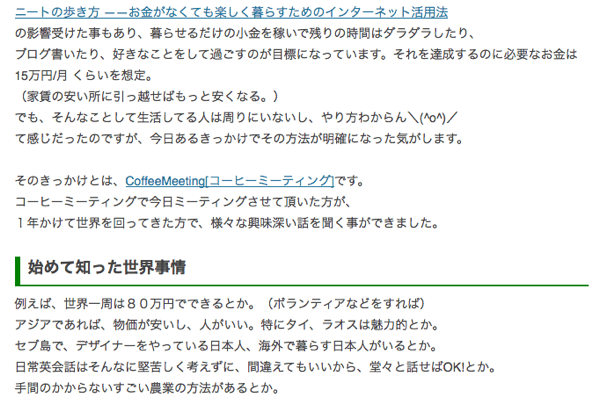
「暮らせるだけの〜ブログを書いたり」を一度コピーして、貼付けたい箇所にペースト。
もう一度サイトに戻って、「例えば、〜人がいい。」をコピーして、再度、貼付けたい箇所にペーストしなければなりませんでした。
でも、ClipMenu はそんな手間を省いてくれます。一気に貼付けたい部分をコピーすれば、あとは、まとめてペーストするだけ。非常に楽で、重宝しています。
スポンサーリンク
ClipMenuはショートカットキーが便利
以下のように、タスクバーのアイコンをクリック ⇒ 「環境設定」からショートカットタブを選択し、ショートカットキーを設定。
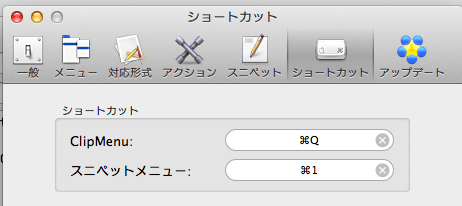
そうすれば、ワンタッチで複数のコピーした文章を呼び出す事ができます。
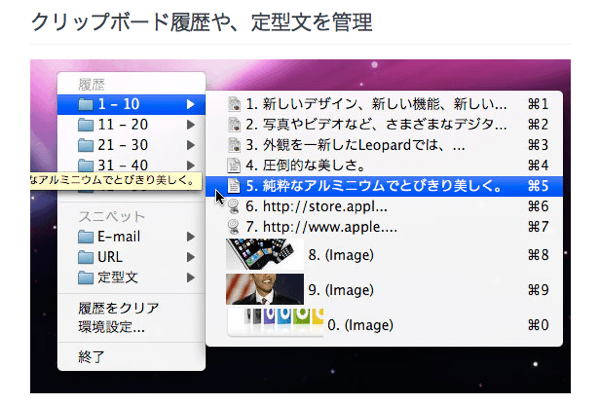
他にも環境設定では、コピーをしておける上限を設定できたりするので、自分好みにカスタマイズしてみて下さい!
これで作業効率が3倍くらいになりました。ClipMenuというMacアプリは太っ腹なことに無料ですので、ぜひお試しあれ。
スポンサーリンク
Macアプリで作業効率化したいならMacBookごと買い替えちゃうのもアリ
私は、買い替えて作業スピードと電池の持ちが非常に改善されたので、もっとサクサク作業したい方はどうぞ。
参照リンク:ClipMenu: Mac OS X 用クリップボード管理ソフト(無料)
Macの関連記事はこちら!
重くなってきたMacをカンタンに高速化する10の方法
まだやってないの!?愛する「Mac」の寿命を延ばす4つのメンテナンス方法